AnyDeskは、TeamViewerと同様のリモートデスクトップ向けの優れたアプリケーションです。自由に利用できるTeamViewerの代替と言えます。 Anydeskは、他の既存のリモートデスクトップアプリケーションよりも高速なリモート接続を提供します。個人的にも大好きで使っています。このチュートリアルは、UbuntuシステムにAnyDeskをインストールするのに役立ちます。
ただし、それでもTeamViewerが気に入っている場合は、これらの手順を使用してTeamViewerをインストールすることもできます。
ステップ1–UbuntuにAnyDeskをインストールする
Anydeskは、64ビット形式と32ビット形式の両方で利用できます。 Debianパッケージは公式ウェブサイトから直接ダウンロードできます。それ以外の場合は、aptリポジトリを使用してパッケージをインストールします。
まず、信頼できるソフトウェアプロバイダーのリストにリポジトリキーを追加します
wget -qO - https://keys.anydesk.com/repos/DEB-GPG-KEY | apt-key add -
次に、Anydeskaptリポジトリを構成します。
echo "deb http://deb.anydesk.com/ all main" > /etc/apt/sources.list.d/anydesk.list
最後に、システムで次のコマンドを実行して、UbuntuシステムにAnydeskをインストールします。
sudo apt update sudo apt install anydesk
上記のコマンドは、依存関係を含め、UbuntuシステムにAnydeskをインストールします。
ステップ2–AnyDeskを起動する
インストールが完了したら、システムでAnyDeskを起動します。 AnyDeskを使用してリモートシステムから接続するためのAnyDeskIDを取得します。ここで、無人アクセス用のパスワードを設定する必要がある場合があります。これにより、システムに固定パスワードが設定され、いつでも接続に使用できます。
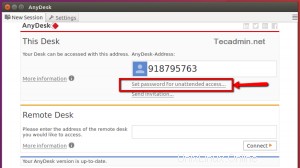
無人アクセスを有効にするをオンにします チェックボックスをオンにして、安全なパスワードを設定します。
ステップ3–AnyDeskを接続する
また、クライアントシステムにAnyDeskをインストールする必要があります。次に、前の手順で設定したAnyDeskとパスワードで提供されたIDを使用してリモートシステムから接続します。
全部終わった。リモートシステムのデスクトップにアクセスできます。